Word를 PDF로 변환할 때 인용 출처를 찾을 수 없는 경우 해결 방법
- 藏色散人원래의
- 2021-07-01 14:46:1641148검색
단어를 PDF로 변환할 때 "인용 소스를 찾을 수 없음" 문제에 대한 해결 방법: 먼저 "ctrl+z"를 눌러 자동 "도메인 업데이트" 작업을 취소한 다음 "ctrl+F11"을 눌러 도메인 업데이트를 차단하세요. "인용 출처를 찾을 수 없습니다" 문제.

이 문서의 운영 환경: windows7 시스템, Dell G3 컴퓨터, Microsoft Office word2016.
단어를 PDF로 변환할 때 인용 출처를 찾을 수 없으면 어떻게 해야 하나요?
Word 문서를 인쇄할 때 "오류! 인용 출처를 찾을 수 없습니다."
Word를 PDF로 인쇄하거나 내보낼 때 상호 참조, 캡션 등을 사용할 때 표시는 정확하지만 인쇄할 때 , "오류! 참조 소스를 찾을 수 없습니다."가 나타납니다.
Word로 돌아왔을 때 해당 단어 자체에도 "오류! 참조 소스를 찾을 수 없습니다."가 있는 것을 발견했습니다. 이는 Word에 인쇄하기 전에 자동 "도메인 업데이트" 기능이 있기 때문입니다. Ctrl+F11, 즉, 도메인 업데이트를 차단할 수 있으며, Ctrl+Shift+F11을 누르면 차단을 해제할 수 있습니다.
방법/단계
단어를 인쇄해야 할 때 인쇄 미리보기에 그림과 같이 오류가 있는 것을 발견했습니다
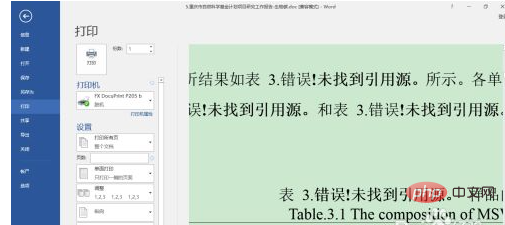
편집 인터페이스로 돌아가서, 단어 자체가 다음과 같이 업데이트되었음을 확인했습니다. 잘못된 스타일
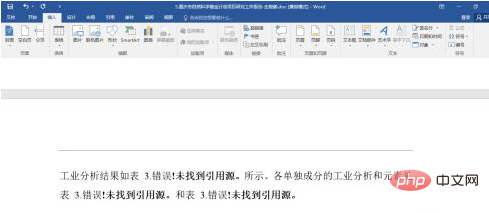
이때 자동 "도메인 업데이트" 작업을 취소하기 위해 ctrl+z를 사용하고 단어의 번호 매기기가 정상으로 돌아옵니다(또는 인쇄되지 않은 번호가 매겨진 원본 단어 문서를 직접 엽니다)
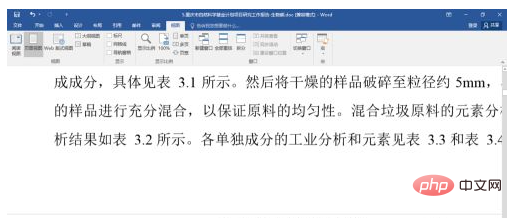
그런 다음 올바른 문서를 추가합니다. 다시 인쇄하려면 ctrl+A(모든 문서 선택) → ctrl+F11(도메인 업데이트 잠금) → 인쇄 단계를 따르세요.
이번에 인쇄 미리보기에서 인쇄 결과가 정상인 것으로 확인되었습니다! 인쇄가 완료되면 다음 단계를 수행할 수 있습니다. 도메인 잠금 해제: ctrl+A(모든 문서 선택) → ctrl+shift+F11(도메인 업데이트 잠금 해제). 그게 다야~~
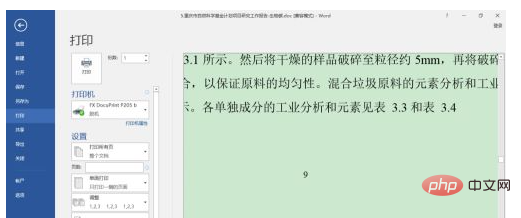
추천: "Word Tutorial"
위 내용은 Word를 PDF로 변환할 때 인용 출처를 찾을 수 없는 경우 해결 방법의 상세 내용입니다. 자세한 내용은 PHP 중국어 웹사이트의 기타 관련 기사를 참조하세요!

